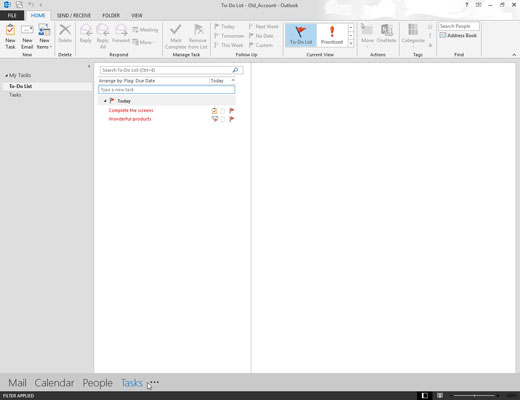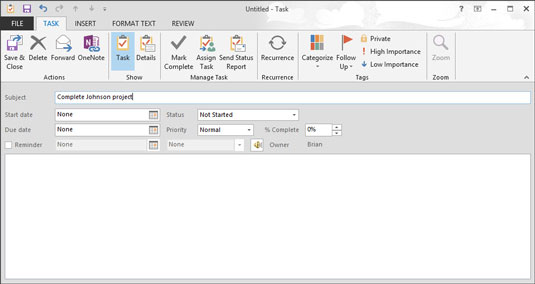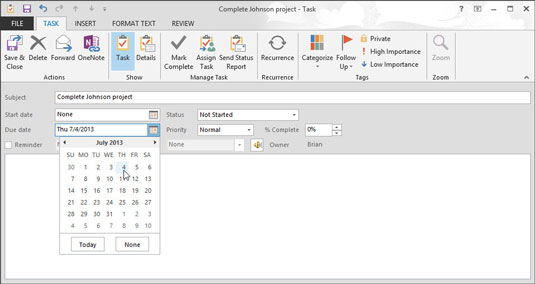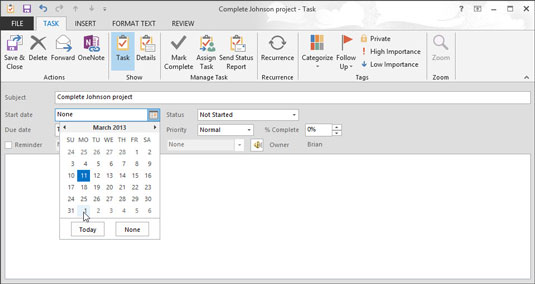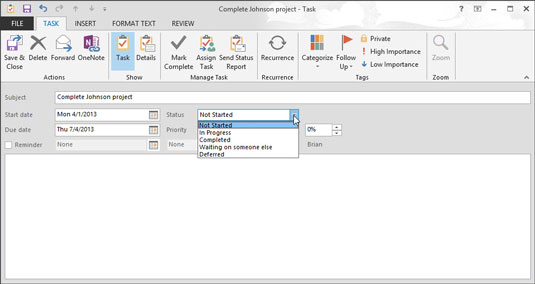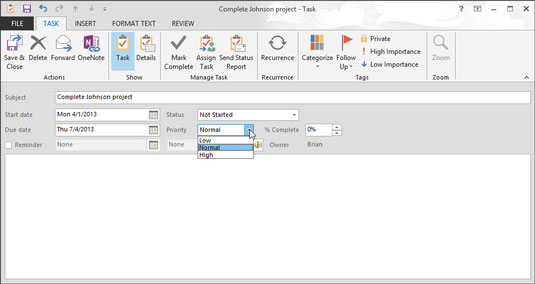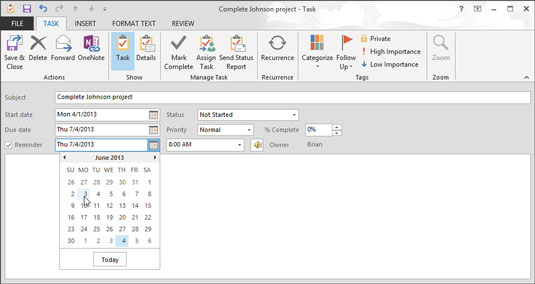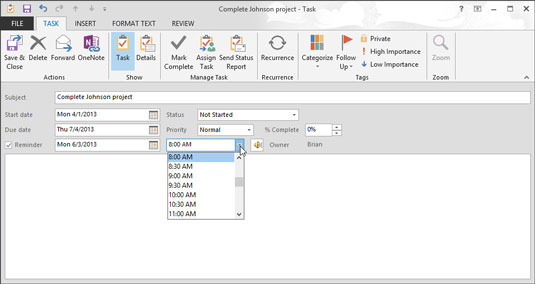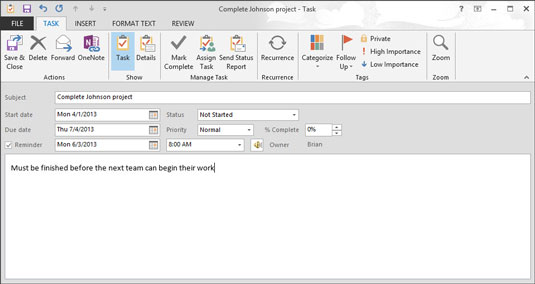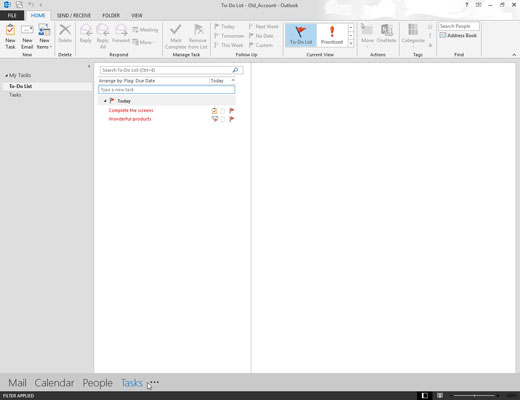
Klõpsake navigeerimispaanil nuppu Ülesanded (või vajutage klahvikombinatsiooni Ctrl+4).
Ilmub teie ülesannete loend.

Klõpsake nuppu Uus ülesanne (või vajutage klahvikombinatsiooni Ctrl+N).
Ilmub ülesannete vorm.
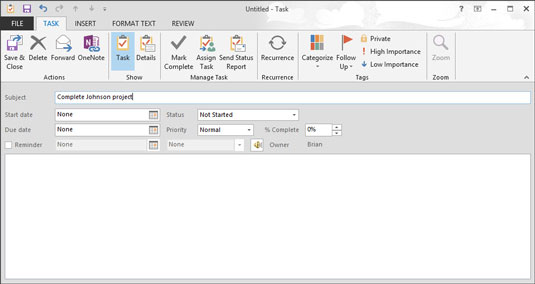
Tippige väljale Teema ülesande nimi.
Kasutage teemat, mis aitab teil meeles pidada, mis ülesanne on. Ülesande loomise peamine põhjus on aidata teil ülesande täitmist meeles pidada.
Siin saate lõpetada, klõpsates nuppu Salvesta ja sulge või vajutades Alt+S, kui soovite loendisse lisada ainult ülesande nime. Kui soovite märkida tähtpäeva, alguskuupäeva, meeldetuletusi ja nii edasi, on teil rohkem teha. Kõik ülejäänud sammud on valikulised; võite vahele jätta need, mis teid ei huvita.
Tippige väljale Teema ülesande nimi.
Kasutage teemat, mis aitab teil meeles pidada, mis ülesanne on. Ülesande loomise peamine põhjus on aidata teil ülesande täitmist meeles pidada.
Siin saate lõpetada, klõpsates nuppu Salvesta ja sulge või vajutades Alt+S, kui soovite loendisse lisada ainult ülesande nime. Kui soovite märkida tähtpäeva, alguskuupäeva, meeldetuletusi ja nii edasi, on teil rohkem teha. Kõik ülejäänud sammud on valikulised; võite vahele jätta need, mis teid ei huvita.
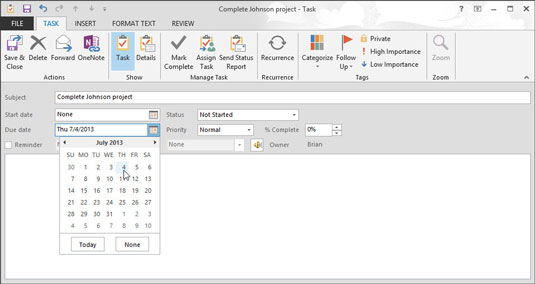
(Valikuline) Ülesandele tähtpäeva määramiseks klõpsake kasti Tähtaeg. Sisestage tähtaeg väljale Tähtaeg.
Kuupäeva saate Outlookis sisestada mitmel viisil. Võite sisestada 7/4/13 , juuli esimene reede või kolm nädalat alates reedest . Samuti võite klõpsata tekstikasti Tähtaeg paremas otsas kerimisnupul (kolmnurgal) ja valida rippmenüüst kalendrist soovitud kuupäeva.
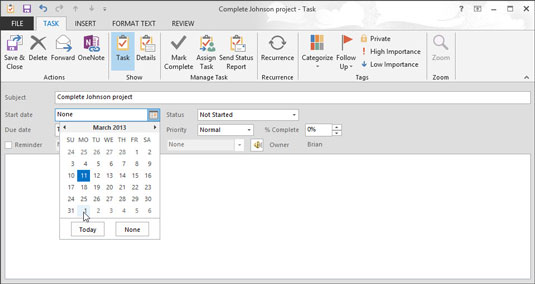
(Valikuline) Ülesandele alguskuupäeva määramiseks klõpsake kasti Alguskuupäev ja sisestage alguskuupäev.
Kui te pole ülesannet alustanud, võite selle sammu vahele jätta. Alguskuupäeva sisestamiseks saate kasutada samu nippe, mida kasutate tähtpäeva sisestamiseks.
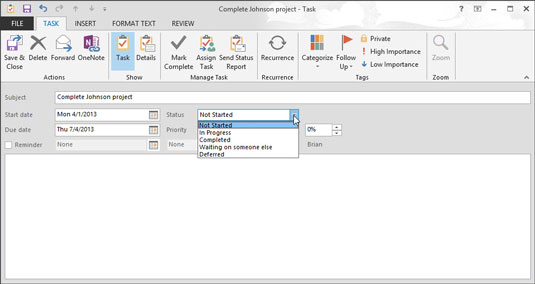
(Valikuline) Klõpsake ülesande oleku valimiseks kasti Olek.
Kui te pole alustanud, jätke suvandi Olek määranguks Pole alustatud. Saate valida ka Pooleli, Lõpetatud, Kellegi teise ootel või Edasilükatud.
(Valikuline) Klõpsake ülesande oleku valimiseks kasti Olek.
Kui te pole alustanud, jätke suvandi Olek määranguks Pole alustatud. Saate valida ka Pooleli, Lõpetatud, Kellegi teise ootel või Edasilükatud.
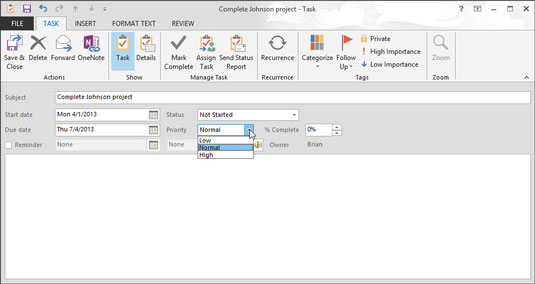
(Valikuline) Prioriteedi valimiseks klõpsake kasti Prioriteet paremas otsas olevat kolmnurka.
Kui te midagi ei muuda, jääb prioriteet Normaalseks. Saate valida ka Kõrge või Madala.
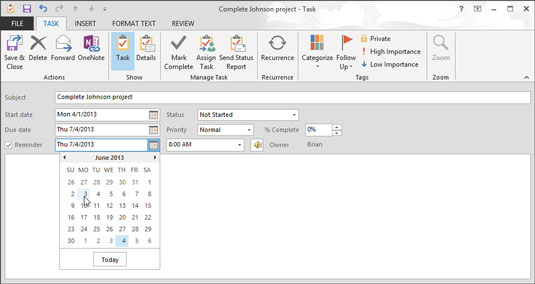
(Valikuline) Märkige ruut Meeldetuletus, kui soovite enne ülesande tähtaega meeldetuletust.
Kui eelistate ülesande unustada, unustage meeldetuletus. Aga miks siis ülesanne sisestada?
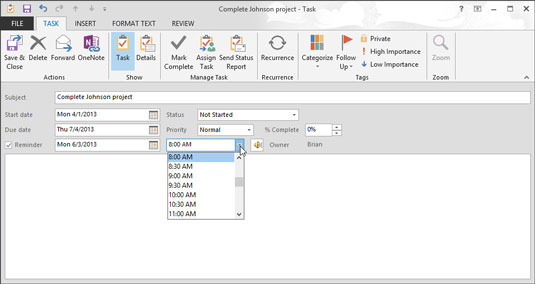
1
(Valikuline) Klõpsake märkeruudu Meeldetuletuse kõrval olevat kuupäevakasti ja sisestage kuupäev, millal soovite meeldetuletuse saada.
Kui sisestasite tähtpäeva, on Outlook selle kuupäeva juba väljale Meeldetuletus sisestanud. Saate sisestada mis tahes soovitud kuupäeva. Kui valite kuupäeva minevikus, annab Outlook teile teada, et see ei määra meeldetuletust. Kui avate allakerimismenüü, klõpsates kuupäevakastist paremal asuvat ikooni, kuvatakse kalender. Saate klõpsata kalendris soovitud kuupäeval.
1
(Valikuline) Klõpsake märkeruudu Meeldetuletuse kõrval olevat kuupäevakasti ja sisestage kuupäev, millal soovite meeldetuletuse saada.
Kui sisestasite tähtpäeva, on Outlook selle kuupäeva juba väljale Meeldetuletus sisestanud. Saate sisestada mis tahes soovitud kuupäeva. Kui valite kuupäeva minevikus, annab Outlook teile teada, et see ei määra meeldetuletust. Kui avate allakerimismenüü, klõpsates kuupäevakastist paremal asuvat ikooni, kuvatakse kalender. Saate klõpsata kalendris soovitud kuupäeval.
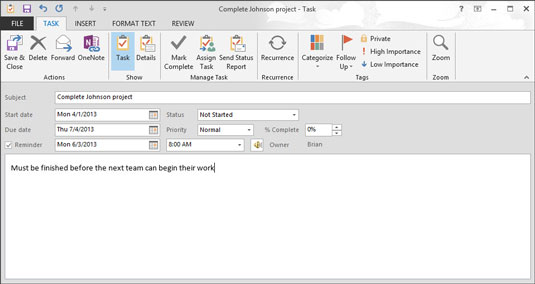
1
(Valikuline) Sisestage kellaaeg, millal soovite meeldetuletuse aktiveerida.
Lihtsaim viis kellaaja määramiseks on kellaaja numbrite tippimine. Te ei vaja kooloneid ega midagi erilist. Kui soovite lõpetada kell 14.35, tippige lihtsalt 235 . Outlook eeldab, et te pole vampiir – see ajastab teie ülesanded ja kohtumised valgel ajal, kui te ei ütle teisiti.
(Kui te ei vampiir tüüpi 235a, ja Outlook tõlgib, et 02:35 Kui sa lihtsalt tuleb kasutada õige kirjavahemärgid, Outlook saavad hakkama, et liiga.)

1
(Valikuline) Sisestage tekstikasti mitmesugused märkmed ja teave selle ülesande kohta.
Kui teil on vaja säilitada kohtumise juhised, tarvikute loend või mis iganes, see kõik sobib siia.
Lõpetamiseks klõpsake nuppu Salvesta ja sulge. Teie uus ülesanne on nüüd lisatud teie ülesannete loendisse ja ootab, et mõni õnnelik inimene selle teeks. Kahjuks oled see inimene tõenäoliselt sina.